「JavaScriptで作成した作業ウィンドウアプリを検証してみる。」でも書いていますが、Office用アプリはドキュメント単位で挿入されます(ドキュメントをZip解凍して出力されるwebextensionsフォルダで確認可能)。
今回はアプリをドキュメントから削除する方法を紹介します。
- Office用アプリが挿入されたドキュメントを開きます。
- 「ファイル」タブの「情報」にある「問題のチェック」から「ドキュメント検査」を実行します。
- 「コンテンツ アプリ」あるいは「作業ウィンドウ アプリ」にチェックが入っていることを確認し、「検査」ボタンをクリックします。
- 検査結果が表示されるので、コンテンツアプリの場合は「すべて置換」ボタンを、作業ウィンドウアプリの場合は「すべて削除」ボタンをクリックします。
- 「コンテンツ アプリがイメージで置換されました。」あるいは「作業ウィンドウ アプリが削除されました。」と表示されれば作業終了です。
- 上記作業でアプリを削除したドキュメントをZip解凍すると「webextensions」フォルダが無くなっていることが確認できます。
また、ドキュメントから削除するのではなく、アプリの一覧画面(下図)から削除したい場合は下記のような手順になります。
- MY OFFICEにある「マイ アプリ」にアクセスします(※ 要サインイン)。
- 「表示するアプリ」の中から削除したいアプリを「非表示」(英語表示の場合はHide)にします。
- アプリの一覧画面を表示し「最新の情報…」をクリックすると、非表示にしたアプリが表示されなくなっていることが確認できます。
- 「マイ アプリ」から「非表示」(英語表示の場合はHidden)を選択し、対象アプリの「操作」から「取得」(英語表示の場合はRetrieve)をクリックすることで、再度アプリを一覧に表示させることもできます。
■ 関連Webページ:
・Office ストアについてよく寄せられる質問 (FAQ)
http://office.microsoft.com/ja-jp/support/HA102900784.aspx
・Word 用アプリを非表示にする
http://office.microsoft.com/ja-jp/support/HA102840209.aspx
・Excel 用アプリを非表示にする
http://office.microsoft.com/ja-jp/support/HA102840234.aspx
・PowerPoint 用アプリを非表示にする
http://office.microsoft.com/ja-jp/support/HA103465547.aspx
・Office 用アプリの一覧を更新する
http://office.microsoft.com/ja-jp/support/HA102896614.aspx
2014/09/12 追記:
プリインストールされたアプリの削除方法に関する記事を追加しました。
・[Office用アプリ]プリインストールされたアプリを「個人用アプリ」から削除する。
//www.ka-net.org/blog/?p=4892


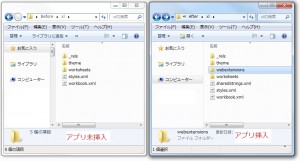
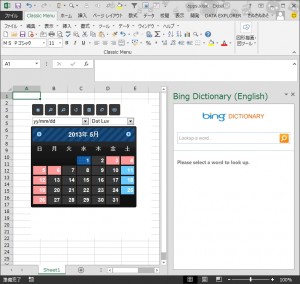
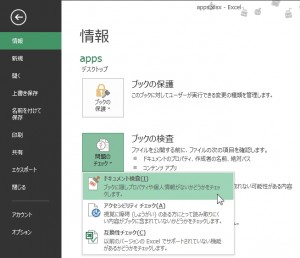
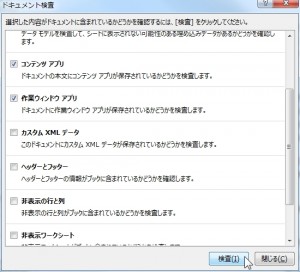
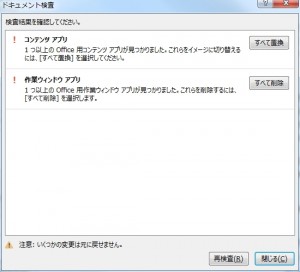
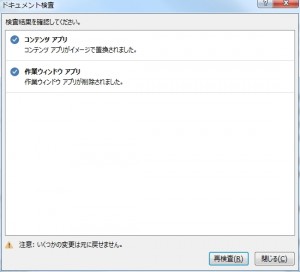
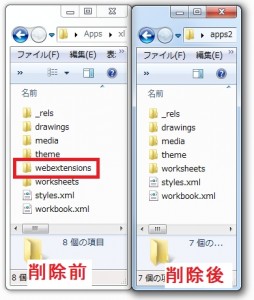
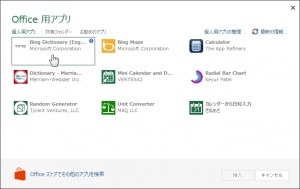
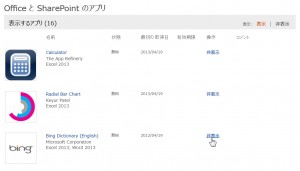
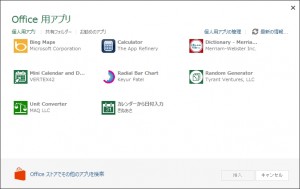
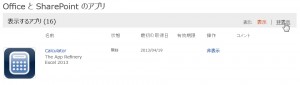
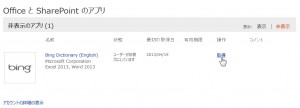















この記事へのコメントはありません。